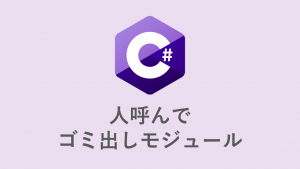【自作PC】入力環境紹介

お久し振りです、みなとです。
去年暮れくらいから聖地巡礼を始めて「これからは更新増えるかも」みたいなこと言っておきながらほぼほぼ丸2ヶ月放置してしまっていて本当にもう何なんだって感じですね、すみません。言い訳をさせて頂くなら「寒くて外に出られなかった」と言えば済みますか、済みそうにないですね。
とにかく何やかんや私情もありまして巡礼もそぞろといったところですが、今回は少し趣向を変えて(というか元々のブログの目的違うんだけど)自宅で使っているPC環境、特に入力周りについて少しご紹介しようかなと思います。
キーボード
ARCHISSのProgresTouch RETRO AS-KBPD08(青軸)です。
梅田のヨドバシで見かけ、絶妙な打鍵感と機能性、タイプ音の心地よさに一目惚れし、衝動買いしてしまいました。
この手のものは「メカニカルキーボード」と呼ばれる、デスクトップで一般的に使用されているキーボードとキーの中身のつくりが異なるのですが、その中でもこの青軸というタイプはキーが重く「押した感」が強いのが特徴です。
ただ、電気屋で色々見て回っている限り、これは青軸の中でも比較的軽めの部類に入るのではないかと思いますよ。最初は肩が疲れるかも知れませんが、そのうち慣れます(笑)
機能については初期状態でこれまた色々と搭載されており、私が最も使うのは「Fn + F10~F12」です。音量周りを調整するショートカットなのですが、昔使っていたノートPCに付いていた機能なのでこれがないとどうしても不便に感じてしまいますね。今まではそれがないキーボードだったので
フリーソフトを常駐させていましたが、それも補助に割り当てられるのがFnでなくAltだったのでそれもちょっと使いづらかったかな~と。
で、なぜ画像でわざわざ汚らしい手を添えているかというと、今回紹介したいのが通常ブラウジング時の利用方法ということもあるからです。
キーボードに利用方法もクソもあるかという意見は至極ごもっともです。ただ、特に手のポジションなんかは結構そのシーンによってもコロコロ変わってくるんじゃないかと思います。例えばネットゲームやってる人なら少なくとも、それが普通の使い方と異なっている、というのは実感で分かりますよね。
私が日常インターネットをする時は(今はネットサーフィンなんて言わないね)写真で見ての通り左手を小指~人差し指にかけてCtri~S~W~Tまでおおよそ覆うように置いています。右手は文字入力以外使いません。理由は後で説明します。
なぜこの辺だけを使っているかというと、Webブラウザのショートカットでよく使うのがこの辺が殆どだからです。IEやChrome、Firefoxでは通常、
Ctrl + T:新規タブ
Ctrl + W:タブを閉じる
Ctrl + Shit + T:閉じたタブを再度開く
Ctrl + R:ページを再読み込み
という設定がされています。
ポインタをあっちこっち動かさなくともタブブラウジング周りの操作が一通り片手でできてしまうわけです。これに加えてページ内検索(Ctrl + F)、ページ・コンテンツを保存(Ctrl + S)もみんな左手圏内なのだからこれを利用しない手はまずないでしょう。コピペ関連は言うまでもありませんね。
マウス
先週購入した初のトラックボールマウス。ELECOMのM-DT1URBKです。
トラックボールにも色々とタイプがありますが、これはどちらかと言えばマイナーな人差し指でボールを動かすタイプのマウスです。なので左クリックとホイールが親指側に配置されています。
若干歪と思えなくもない配置と形状をしているので最初は違和感があるかも知れませんが、個人的にこの操作感は一般の光学マウスを超えているのではと思えるくらい自然に使えます。
トラックボールとしての出来は普通。基本的には特に問題ありませんが、時おり動かし始めが突っかかる感じがします。ネットではグリスか何かを注せば改善されるとありました。今こそ3ヶ月前に \”自転車のブレーキ\” のために買って一度も使ってないKURE5-56の出番か。
マウスとしての出来、これは上々です。基本の進む、戻るボタンのほか、ポインタ速度を物理的に切り替えられるスイッチ、ほか3つのファンクションボタンがボールの右側に付いています。ELECOMの共通ユーティリティをインストールすることでそれぞれ好きな機能を割り当てることができます。
この設定をいかに自分向けにカスタマイズしていくか、というのが非常に重要で、そういう意味ではマウスユーティリティは毒にも薬にもなるわけです。
私なりのブラウジング用設定は以下です。
ボタン1(一番奥):音量(ミュート/ミュート解除)
ボタン2(真ん中):Ctrl + PageUp
ボタン3(手前):Ctrl + PageDown
さて、これがブラウジングに有用な理由を説明しましょう。まずミュートがあるのは何となく分かるかと思います。動画を見る時はなくてはならないですね。一応キーボードのショートカットにもありますが、動画を開いてミュートを解除するとなると直前に弄っていたのは十中八九マウスの方であり、こちらにもあった方がずっと便利ですよね。
残り二つですが、今ほどIEで確かめたら仕様にはありませんでした。どうやらChromeとFirefoxのみとなるようですが、タブ移動のショートカットキーになります。
Ctrl + PageUpで前のタブ、PageDownで次のタブに移動します。その時々によってダイナミックに移動するマウスカーソルをわざわざタブバーのあるウィンドウ上部に持っていくのって煩わしいですよね。もちろんマウスで選択すれば幾つタブがあっても一発で目的タブまで飛べるという利点はありますが、一度に100も200もタブを開くような特殊な使い方を除けばショートカットキーで一つひとつ遷移してもそう労力は変わらないと思います。
と、いうことでブラウジングのセットアップが整いました。これだけ用意しておけば、ブラウザにおいて日常使う文字入力以外のほぼ全てが「右手マウス・左手キーボード」というスタイルで固定したまま、実現可能になるのです。
冒頭にも言いましたが、どのような環境が最適かは使用目的、何を頻繁に行うかによって大きく異なりますし、無論その感じ方も個人差があります。
「何か使いづらい」とか「やたら疲れる」とか思ったときに、こういった入力環境をまず見直してみる、というのは大きな第一歩なんじゃないかと思います。